Cinque impostazioni del termostato Nest Tweaks che possono farti risparmiare

I termostati intelligenti non sono solo convenienti, ma hanno anche una serie di impostazioni che possono potenzialmente farti risparmiare denaro. Il termostato Nest è una delle opzioni più popolari e include una serie di impostazioni da sfruttare se stai cercando di compattare la bolletta.
Nonostante il loro marketing, i termostati intelligenti non risparmiate più denaro di un normale cronotermostato, ma sono più facili da configurare e programmare. Il termostato Nest, in particolare, è uno dei termostati intelligenti più facili da usare. Ma se vuoi davvero risparmiare denaro, devi modificare queste impostazioni.
Abilita Auto-away e A casa / Fuori casa

CORRELATO: Come far sì che il tuo nido venga rilevato automaticamente quando sei tu re Away
Il termostato Nest può regolare automaticamente la temperatura in base al fatto che tu sia a casa o meno. Pertanto, se parti regolarmente per lavoro alle 8:30 ogni mattina della settimana lavorativa, il tuo Nest lo apprenderà e automaticamente abbasserà il termostato. Può anche dire quando non sei a casa in base alla posizione del tuo telefono, il che è utile.
Abbiamo superato le differenze tra Auto-Away e A casa / Fuori casa in passato, in quanto può creare un po 'di confusione e mostra anche come abilitare queste funzionalità in modo tale che raramente dovrai toccare il tuo termostato. Puoi trovarlo andando nelle impostazioni e selezionando "A casa / Fuori casa".
Scopri come disattivare il termostato Nest

CORRELATO: Come spegnere il termostato Nest
A volte non fai altro Non è necessario riscaldare o raffreddare in casa, soprattutto se il tempo all'esterno è abbastanza bello da avere finestre aperte. Ecco perché è una buona idea sapere come spegnere il tuo termostato Nest quando è necessario.
Nella maggior parte dei termostati normali, di solito c'è un interruttore fisico che controlli per accendere e spegnere l'unità, ma sul Nest è un po 'nascosto. Avrai bisogno di aprire l'app, selezionare il termostato e toccare "Caldo" o "Freddo" (qualunque sia visualizzato) nell'angolo in basso a sinistra. Da lì, puoi spegnere il tuo Nest. Consulta la guida completa per ulteriori informazioni.
Naturalmente, potrebbe essere meglio tenere il termostato acceso e semplicemente impostare le temperature minima e massima, in questo modo se fa troppo caldo o troppo freddo in casa, il termostato entrerà in funzione e terrà a bada la temperatura interna. Ma se hai mai bisogno di semplicemente spegnere tutto, puoi farlo.
Imposta i promemoria del filtro dell'aria

Nell'app Nest, puoi impostare promemoria per cambiare il filtro dell'aria del sistema HVAC ogni pochi mesi. E sì, questo può davvero farti risparmiare soldi. Accedi alle impostazioni all'interno dell'app Nest, seleziona "Apparecchiature" e quindi tocca "Promemoria filtro aria".
Un filtro dell'aria sporco e intasato limita il flusso d'aria, rendendo il tuo impianto di riscaldamento e raffreddamento più duro per mantenere la tua casa alla temperatura specificata. Questo a sua volta consuma più energia, il che significa una bolletta più alta che devi pagare. Pertanto, assicurandoti che il tuo filtro dell'aria sia sempre bello e pulito, puoi ricordarti di cambiarlo.
Dopo aver configurato i promemoria, il tuo termostato Nest ti ricorderà quando è il momento di cambiare il filtro dell'aria che varia a seconda della frequenza con cui viene utilizzato il sistema HVAC.
Imposta un programma
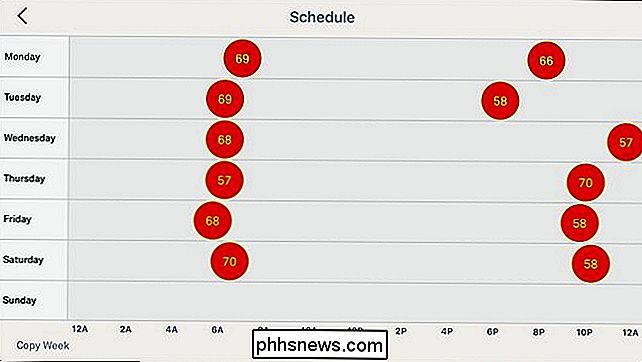
CORRELATO: Come impostare un programma per il termostato Nest
Mentre il Nest imparerà le tue abitudini nel tempo, molte persone preferiscono avere il controllo quasi totale sulla temperatura del loro spazio vitale. Per la scuola più vecchia tra di voi, impostare un programma è una buona opzione.
Puoi dire al tuo termostato Nest esattamente quando deve accendersi ea quale temperatura dovrebbe raffreddare la tua casa. Puoi accedere a questa funzione aprendo l'app, selezionando il termostato e toccando "Pianifica" in basso. La nostra guida completa contiene maggiori informazioni su come impostare tutto.
Imposta ricette IFTTT

Mentre il termostato Nest ha una serie di utili funzioni integrate, c'è ancora di più che puoi fare collegandolo a un servizio chiamato IFTTT. Creando alcune ricette per il tuo Nest, puoi risparmiare ancora di più sui tuoi costi energetici.
Ad esempio, è possibile ricevere un messaggio di testo o una notifica ogni volta che il forno o l'A / C si guasta. Quindi, se sai che il tuo termostato è acceso, ma la temperatura interna va oltre un certo punto, allora saprai che qualcosa non va nel tuo sistema, ea volte questo può costarti un sacco di soldi se non viene riparato per qualsiasi
Oppure puoi far spegnere automaticamente il termostato Nest ogni volta che il tempo è abbastanza buono da avere finestre aperte. Puoi anche impostare una ricetta per ricordarti di aprire Windows ogni volta che succede, in questo modo non stai raffreddando inutilmente la tua casa con A / C quando potresti avere solo le finestre aperte.
Immagine del titolo di Niyazz / Bigstock, Nest

Mettendo un MacBook in un frigorifero per rinfrescarlo Danneggia?
Tutti noi abbiamo avuto problemi con i nostri dispositivi che si scaldavano di tanto in tanto, ma la disperazione per facilitare o risolvere il problema può portare a soluzioni non ortodosse. Con questo in mente, il post di Q & A di SuperUser di oggi ha le risposte alle domande di un lettore preoccupato.

Come abilitare la chiamata Wi-Fi sul tuo iPhone
Le chiamate Wi-Fi consentono al tuo iPhone di effettuare e ricevere telefonate e messaggi di testo su una rete Wi-Fi. Se hai un debole segnale cellulare ma un solido segnale Wi-Fi, il tuo iPhone passerà automaticamente e instraderà le chiamate e i messaggi via Wi-Fi. Apple ha aggiunto il supporto per le chiamate Wi-Fi su iPhone con iOS 8, e ora è supportato da molti operatori.



